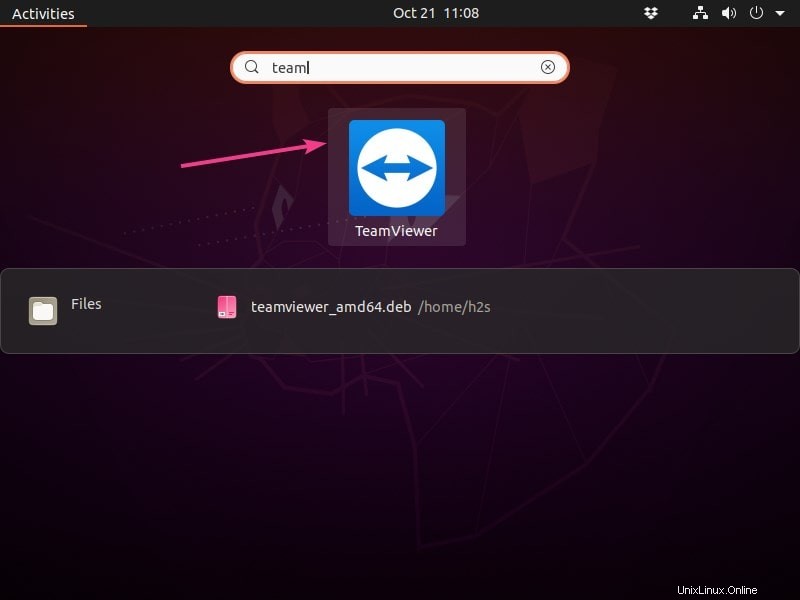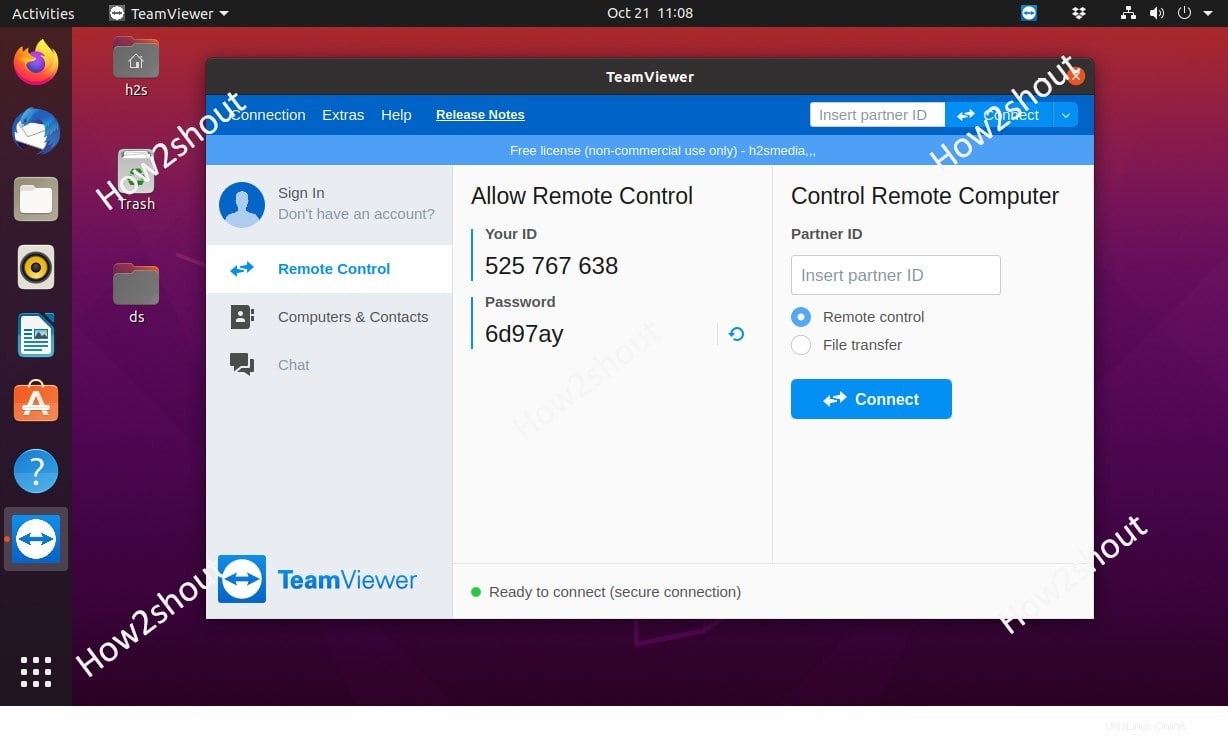Teamviewer è un'applicazione desktop remoto multipiattaforma che può essere installata facilmente in Ubuntu 20.04/18.04 o Debian Linux utilizzando la riga di comando. Oltre a Linux, possiamo usarlo su Windows 10/7, macOS, ChromeOS, Android o iOS.
È un software di accesso al desktop remoto completamente gratuito per uso personale che ci consente di connetterci e utilizzare il computer di altre persone. È completamente sicuro perché il collegamento di un computer remoto richiede un ID utente e un passcode generati su quel PC. Inoltre, l'utente non deve apportare modifiche al firewall del sistema.
Ciò significa che il tuo e il remoto, entrambi i computer devono avere Team Viewer installato, quindi solo la comunicazione sarà possibile. La maggior parte delle volte, le persone usano questo software per la manutenzione remota dei PC tramite Internet. La cosa migliore, puoi anche guardare e monitorare lo schermo del tuo computer per sapere cosa sta facendo l'altra persona.
L'installazione di Team viewer su Windows 10, 8 o 7 non è un compito difficile, tuttavia, quelli sono nuovi per Linux, quindi dovresti affrontare alcuni problemi poiché questo strumento desktop remoto non è disponibile nell'elenco ufficiale dei repository di pacchetti di Ubuntu 20.04, 18.04, o versioni precedenti.
Passaggi per installare TeamViewer su Ubuntu 20.04 utilizzando Terminal
Utilizzeremo un metodo di comando puro per configurare questo strumento gratuito di accesso e supporto remoto, i passaggi sono applicabili per Ubuntu 20.10/19.04/18.04/17.04/16.04 inclusi Linux Mint, Debian, ElementaryOS, Deepin, Zorin e altri simili sistemi operativi anche di Linux.
Apri terminale di comando
Poiché stiamo usando il metodo della riga di comando, ovviamente prima dobbiamo accedere al terminale. Puoi eseguirlo dalle Applicazioni, tuttavia, la scorciatoia per Ubuntu per aprire Terminal è CTRL+ALT+T.
Ottieni la chiave GPG
Per assicurarci che i pacchetti che scaricheremo e installeremo per Team Viewer siano autentici e dalla fonte originale, quindi, aggiungiamo la chiave GPG.
wget -O - https://download.teamviewer.com/download/linux/signature/TeamViewer2017.asc | sudo apt-key add -
Aggiungi il repository TeamViewer su Ubuntu 20.04
Sebbene possiamo scaricare direttamente il pacchetto Debian dal sito Web ufficiale di Team Viewer, per questo dobbiamo accedere al browser. Quindi il tutorial perderà il suo significato di comando completo basato. Pertanto, aggiungiamo repository usando il comando seguente:
sudo apt-add-repository "deb http://linux.teamviewer.com/deb stable main"
Altri repository da utilizzare se desideri un'anteprima o una versione di sviluppo del software.
# deb http://linux.teamviewer.com/deb preview main
# deb http://linux.teamviewer.com/deb development main
Esegui il comando di aggiornamento del sistema
Per consentire al sistema di riconoscere il repository aggiunto, dobbiamo eseguire il comando di aggiornamento del sistema, svuoterà e ricostruirà la cache del repository.
sudo apt update
Comando per installare TeamViewer Linux
Finalmente è tutto pronto, ora possiamo installare questo software utilizzando un solo comando. Inoltre, in futuro, se sono disponibili alcuni aggiornamenti per Linux TeamViewer, il semplice comando di aggiornamento del sistema aggiornerà anche il software. Non c'è niente di speciale da fare.
sudo apt install teamviewer
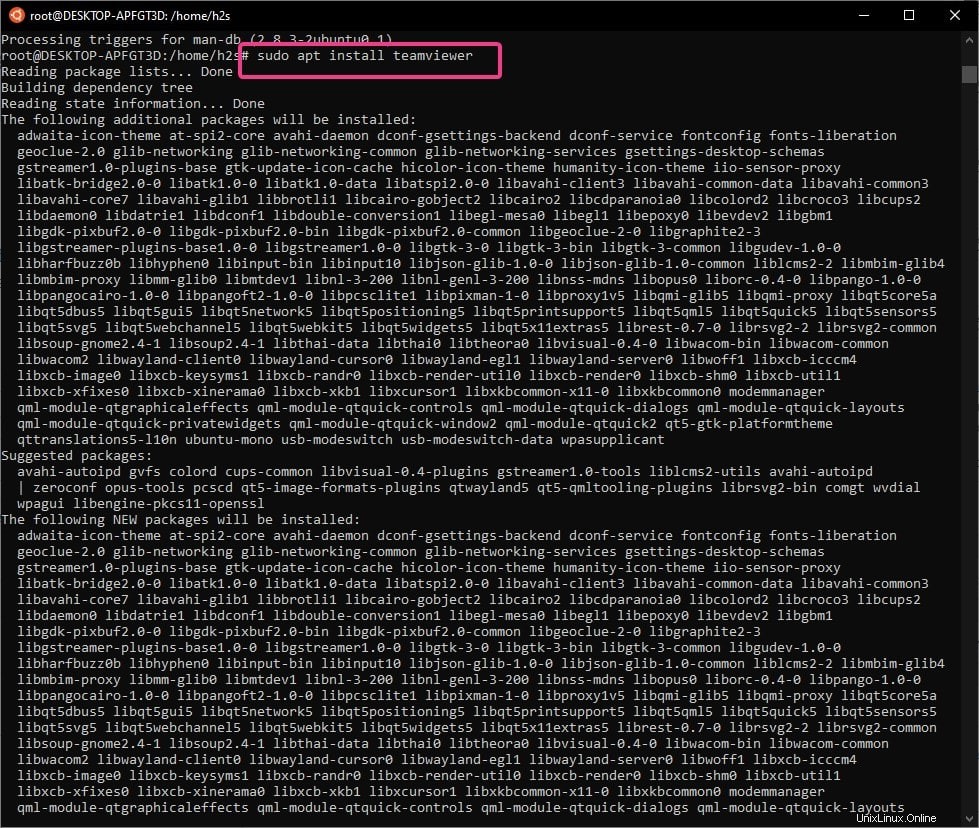
Esegui questo strumento gratuito per desktop remoto
Per accedere a TeamViewer, vai su tutte le applicazioni e fai clic sulla sua icona.